Bei der Verwaltung von Linux-Betriebssystemen müssen Hunderte von Prozessen ständig überprüft werden, um den bestmöglichen Service auf dem Server oder den Client-Computern zu gewährleisten. In Linux-Umgebungen finden wir Systemd, ein innovatives System, mit dem wir Informationen zu den Prozessen während des Startvorgangs des Betriebssystems parallel erfassen können.
Systemd ist in den meisten Linux-Distributionen wie Fedora, Debian, Ubuntu, OpenSuSE, Arch, RHEL, CentOS und anderen vorhanden. Mit Systemd haben wir die Möglichkeit , alle Services und Prozesse des Systems zentral zu verwalten . Für diese Analyse verwenden wir CentOS 7.
1. Konfigurieren von Journald zum Sammeln von Systemd-Datensätzen
Grundsätzlich ist Journald für das Sammeln und Schreiben von täglichen Betriebssystemeinträgen wie Startmeldungen, Kernelmeldungen, Syslog-Meldungen und Anwendungsdatensätzen verantwortlich. Alle Journald-Informationen werden unter dem Pfad /etc/systemd/journald.conf gehostet, und die dort aufgezeichneten Werte entsprechen den lokalen Systemanforderungen.
Eine einfache Möglichkeit, den Inhalt dieser Route zu visualisieren, besteht darin, die folgende Zeile mit dem Parameter cat auszuführen:
cat /etc/systemd/journald.conf
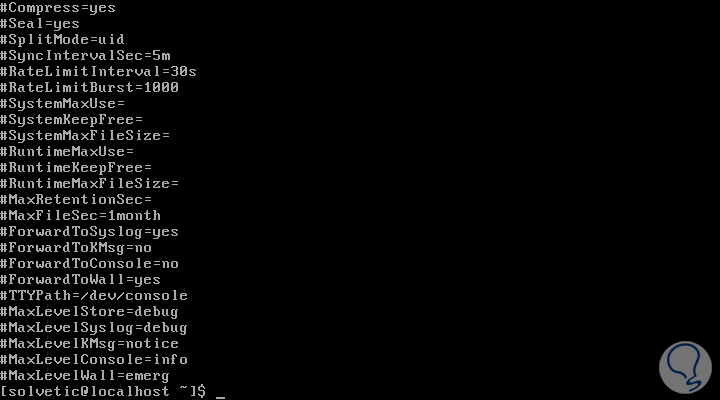
2. Aktivieren Sie das Journal auf dem Datenträger
Die meisten Linux-Distributionen erlauben nicht, dass persistente Nachrichten in Ihrem Boot-System gespeichert werden, um die Boot-Informationen zu sammeln.
Um diese Registrierung zu aktivieren, müssen Sie auf den Pfad / var / log / journal zugreifen und dort die Speicherzeile bearbeiten. Um dorthin zu gelangen, verwenden wir Editoren wie nano oder vi wie folgt:
sudo vi /etc/systemd/journald.conf sudo nano /etc/systemd/journald.conf
Beim Zugriff auf diese Datei sehen wir Folgendes:
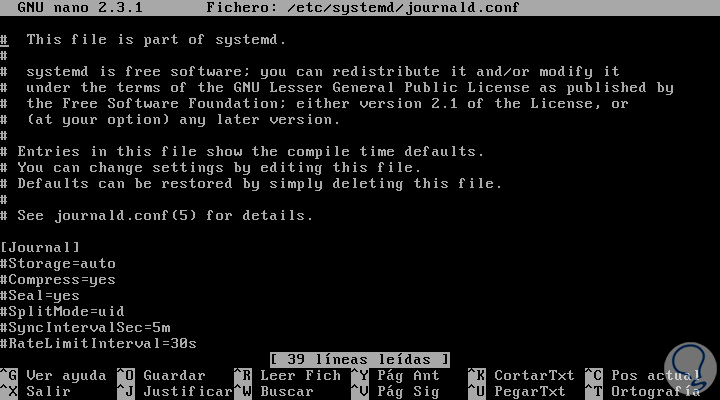
Dort werden wir die Storage-Zeile vom Auto-Wert zum persistenten Wert ändern:
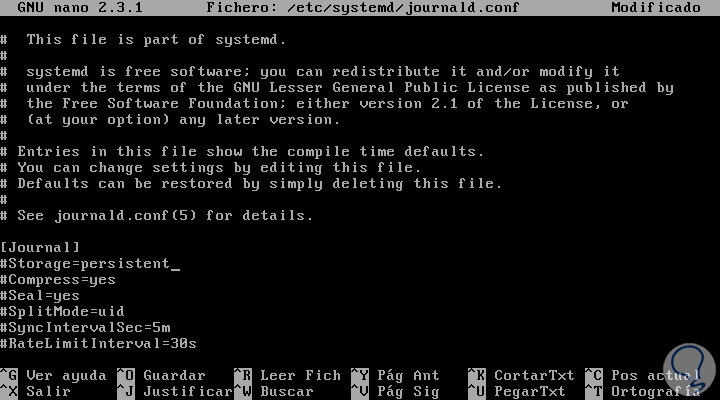
Um detaillierte Informationen zu den einzelnen Elementen von Journal zu erhalten, können Sie die folgende Zeile ausführen:
man journald.conf
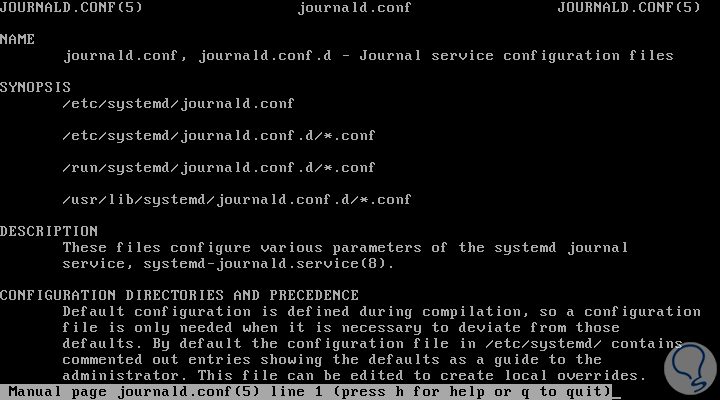
3. Datum und Uhrzeit mit Timedatectl einstellen
Dieser Aspekt ist wichtig, da bei korrekter Konfiguration von Datum und Uhrzeit die Aufzeichnungen viel zuverlässiger und genauer sind.
Um das aktuelle Datum und die aktuelle Uhrzeit anzuzeigen, führen wir eine der folgenden Zeilen aus:
timedatectl timedatectl status
Das Ergebnis wird folgendes sein:
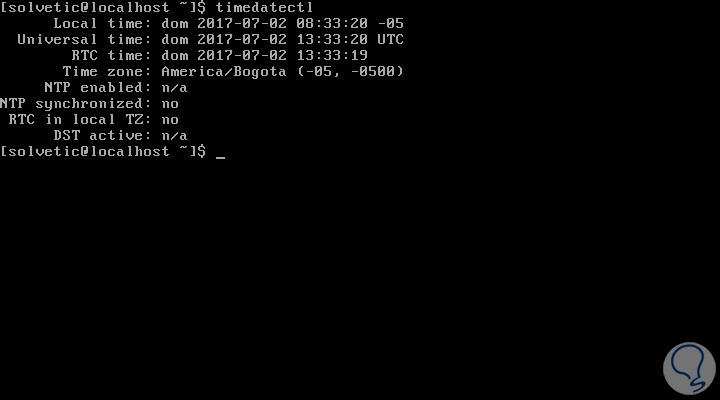
Wenn Sie eine andere Zeitzone konfigurieren, führen Sie die folgende Syntax aus:
sudo timedatectl set-timezone (Stadt / Land) sudo timedatectl set-time "HH: MM: SS"
4. Nachrichten aus den Protokollen mit Journalctl anzeigen
Der Befehl journalctl ist ein in Linux enthaltenes Dienstprogramm, mit dem wir den Inhalt von systemd anzeigen können. Um alle Datensätze ohne Filterung anzuzeigen, führen wir die folgende Zeile aus:
journalctl
Das Ergebnis wird folgendes sein:
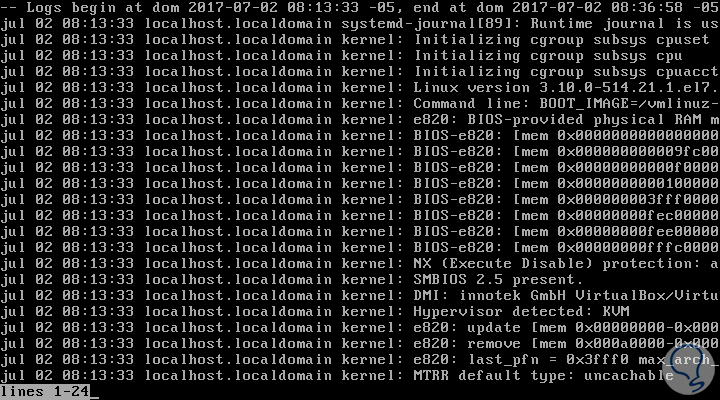
Nun sind die folgenden Filter, die wir mit Journalctl verwenden können:
Dazu verwenden wir den Parameter –list-boots:
journalctl --list-boots
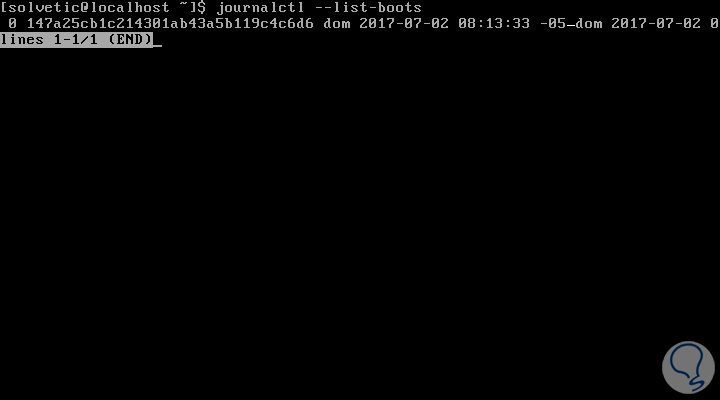
Wenn wir die Datensätze vom aktuellen Start sehen wollen, werden wir die folgende Zeile verwenden:
journalctl -b
Um frühere Datensätze anzuzeigen, verwenden wir die folgende Zeile:
journalctl -b -1
journalctl -utc
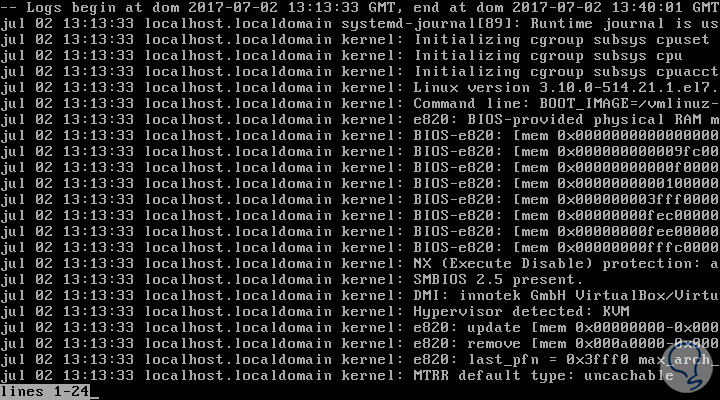
Zusätzlich können wir Filter wie folgt hinzufügen:
journalctl - seit "2017-07-02 08:30:00" (Ergebnisse vom angegebenen Datum anzeigen) journalctl - seit heute (Ergebnisse des aktuellen Tages anzeigen) journalctl - seit gestern (Ergebnisse vom Vortag anzeigen)
journalctl -n 5
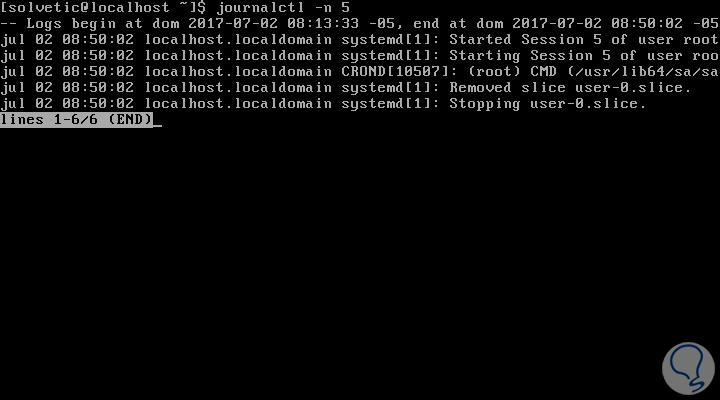
journalctl -k
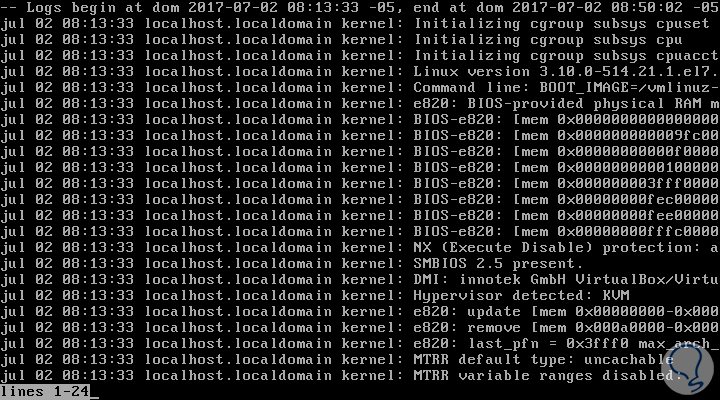
- Veranstaltungen nach Einheiten anzeigen:
journalctl -u (service)
- Ereignisse nach Prozessen anzeigen:
journalctl _PID = (# PID), journalctl _PID = (PID) - seit heute, journalctl _PID = (PID) - seit gestern
- Ereignisse nach Benutzer- oder Gruppen-ID anzeigen:
journalctl _UID = 1000
- Ereignisse anzeigen, die von einer bestimmten Datei generiert wurden:
journalctl / usr / bin / bash
- Ereignisse nach Priorität anzeigen: journalctl -p (Code oder Begriff), die verfügbaren Optionen sind:
0 - emerge, 1 - alert, 2 - crit, 3 - err, 4 - warning, 5 - notice, 6 - info, 7 - debug
Auf diese Weise bietet Journalctl verschiedene praktische Lösungen für diese Aufgabe.